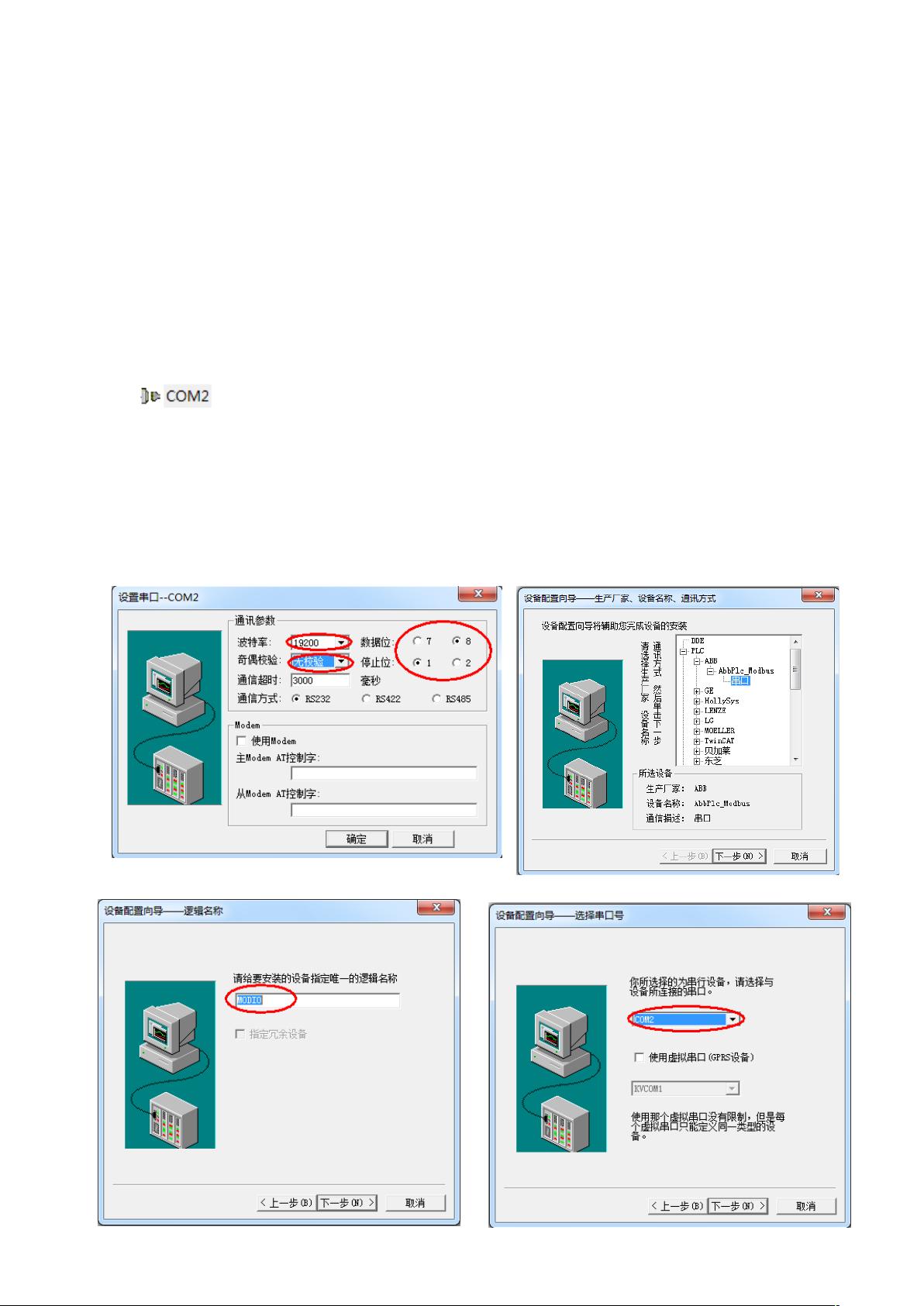MODIO与组态王(KingView)MODBUS RTU通信实现自动控制
需积分: 9 108 浏览量
更新于2024-10-09
收藏 388KB DOC 举报
"本文介绍了如何在组态王(KingView)中应用MODIO模块,通过MODBUS RTU通信协议与工控机进行交互,实现I/O点扩展和自动控制功能。文章详细阐述了从建立组态王工程,配置串口设备,新建变量,到设计用户界面,以及为元件添加变量绑定的步骤。"
在工业自动化领域,组态王(KingView)是一款广泛使用的监控系统软件,它基于标准的工业计算机平台,提供了一个开放的集成系统,替代了传统的封闭式控制系统。MODIO模块则利用MODBUS RTU通信协议,这个协议被许多PLC所采用,使得MODIO能够与组态王进行通信,扩展工控机的输入/输出点,以满足更复杂的自动控制需求。
首先,建立组态王工程是整个过程的第一步。在工程管理器中,用户需点击新建,选择工程的存储位置,然后创建MODIO项目工程。
接着,配置串口设备至关重要。假设MODIO连接在计算机的串口2上,用户需要双击COM2进行设置,包括配置波特率(如19200)、无校验、8位数据位和1位停止位。之后,通过设备配置向导,选择PLC类型为ABB AbbPlc_Modbus串口,并将设备命名为MODIO,指定串口号为COM2,同时设定设备地址,通常是1。
然后,新建变量并关联到MODIO。在数据词典中,用户定义变量的名称和类型,选择MODIO作为连接设备。变量类型应参照“地址帮助”来设定,例如,可以选择寄存器类型,对应MODIO的输入和输出端。
在界面设计环节,用户可以通过新建画面并自定义画面大小、名称等属性,进入界面开发系统。利用工具箱或图库管理器添加按钮、指示灯和文本等元素,以直观地显示MODIO的状态和控制其行为。例如,指示灯表示输入状态,按钮控制输出,文本显示寄存器内容。
最后,为元件绑定变量是实现实际功能的关键。用户需要将之前创建的变量与界面上的元件关联,这样操作元件时,就能通过MODIO与外部设备进行实时交互,实现自动化控制。
MODIO在组态王中的应用流程包括工程建立、设备配置、变量定义、界面设计和变量绑定,这些步骤确保了MODIO能有效地与组态王配合,提供灵活的工业自动化解决方案。
187 浏览量
383 浏览量
277 浏览量
488 浏览量
170 浏览量
387 浏览量
187 浏览量
157 浏览量
tongfeiwa
- 粉丝: 1
- 资源: 4
最新资源
- QuantitativeRiskSim:定量风险模拟工具
- 【机器学习实战】第十章 K-Means算法数据集-数据集
- oxefmsynth:Oxe FM Synth 官方仓库
- emailwhois:使用Python在所有已知域中查找电子邮件域(@ example.com)
- rary:lib + rary + .so
- QYBot:契约机器人框架
- 3D打印的恶作剧振动杯-项目开发
- UQCMS云商-B2B2C系统 v1.1.17101822
- jekyll-liquid-plus:用于更智能 Jekyll 模板的超强液体标签
- 使用springmvc框架编写helloworld,使用eclispe开发工具
- apollo-mobx:使用React高阶组件的Apollo MobX映射...以及更多
- Fivek.github.io
- DrawTree.rar
- 用verilog语言编写的交通灯控制器实现.rar
- 和弦音乐-复仇者联盟-项目开发
- dbcopier:将数据从一个 MySQL 数据库表复制到另一个